Studioユーザーの「困った」を解決する、サポート窓口活用術
Studio
2024.09.30
Updated:2024.12.24
Studioが提供するサポート体制の全体像と、チャットサポートを最大限に活用するためのポイントをご紹介します。
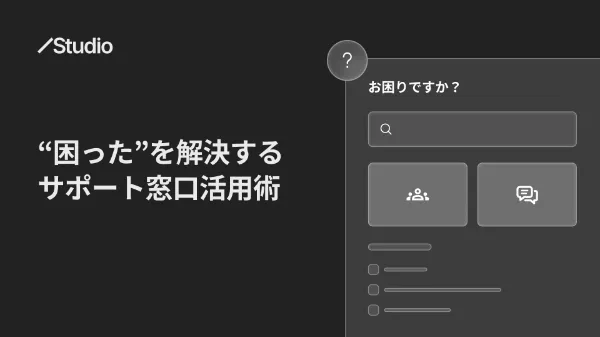
Studio
2024.09.30
Updated:2024.12.24
Studioが提供するサポート体制の全体像と、チャットサポートを最大限に活用するためのポイントをご紹介します。
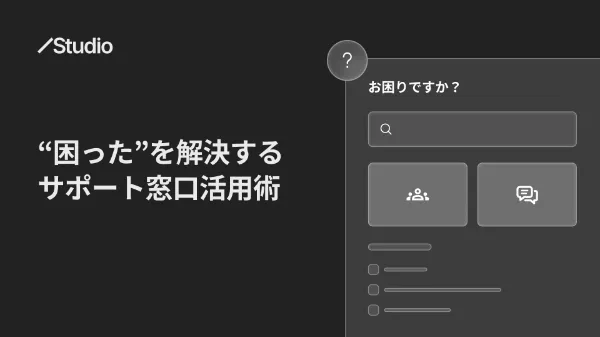
Studioは、その多機能性と柔軟性ゆえに、使いこなす過程で「困りごとの根本原因がわからない」「誰に相談すればよいのか迷う」といった悩みが生じることがあります。
Studioでは解決したい課題や目的に合わせて、さまざまな窓口・サポートコンテンツを用意しています。
この記事では、Studioが提供するサポート体制の全体像と、チャットサポートを最大限に活用するためのポイントをご紹介します。
ここではStudioユーザーが活用できるサポートコンテンツを紹介します。
「Studio ヘルプセンター」(旧:Studio U)は、Studioの使い方について幅広く調べることができるサポートコンテンツです。
「デザインエディタ」「CMS」「アカウント」などStudioの利用方法が体系的にまとまっているほか、困りごとや気になることを検索すれば、今の自分に必要なヒントを探すことができます。
「チャットサポート」はStudioへログインした状態で、気軽にお使いいただけるサポート窓口です。ケースに応じて、チャットボットによる自動応答サポートと有人での個別サポートを提供しています。
チャットボット(自動対応)は24時間365日利用可能で、Studioにログインいただいている方であればどなたでもご利用いただけます。
自動応答サポートで解決できないお困りごとの場合には、そのまま有人オペレーターへ相談内容を伝えることが可能です。有人での個別サポートは、原則として有料プランご契約済みのプロジェクトに対してのみご提供しています。
受付時間は平日(土日祝を除く)10:00〜18:00で、確認からご案内まで通常1〜2営業日以内、最大5営業日以内に回答を行っています。またEnterpriseプランをご利用の方向けに、専任サポートオプションをご用意しています。
「Studio Community」は、ユーザー同士でStudioの使い方について意見交換したり、開発チームへリクエストを行ったりできるコミュニティです。
Studio初心者の方から、高度なカスタマイズをしたいプロフェッショナルの方まで、互いに楽しく教え合いながらStudioを使いこなす方法をコミュニティメンバーに相談できます。
次に、Studioサポートコンテンツの使い分け方法をご紹介します。
「どこを見れば解決するか分からない」「効率的に困り事を解消したい」という方はこちらの内容を参考にしてみてください。
StudioではWebサイト制作に携わるユーザーの皆さまをサポートするため、「ヘルプセンター」のコンテンツを充実させています。
Studio特有の仕様についても詳しく紹介しているので、「Studioを初めて利用する」「用語や操作で分からないことが出てきた」という方はヘルプセンターをご覧ください。
「Webサイト制作が初めてで、調べ方がわからない」という方は、まず「Studioの基本とレイアウトの流れ」の記事を読んでみましょう。こちらの記事ではStudioでWebサイトを作る上での基本的な操作方法とレイアウトの流れを解説しています。
またキーワード検索だけでなく「デザインエディタ」「CMS」「フォーム」などカテゴリから情報を探すこともできます。「ヘルプセンター」をブックマークし、いつでも開けるようにしておくことをおすすめします。
ヘルプセンターでは基本的な操作方法を詳しくご紹介していますが、実装や運用で困ったときや、より高度な機能の使い方について知りたい場合は下記のサポートコンテンツをぜひご利用ください。
操作方法のTipsについては「YouTube公式チャンネル」、テクニカルな機能の活用法については本記事を掲載している「Studio Blog」で紹介しています。
他のユーザーの質問履歴や応用的なStudio活用術、外部サービスとの連携実績などを知りたい場合は「Studio Community」で過去の投稿やTipsを検索するのがおすすめです。
知りたい情報が見つからない場合は、Q&Aスペースに投稿をすると他のコミュニティメンバーから有益な情報が得られるかもしれません。
なお、「Studio Community」はコミュニティメンバーの皆さんの善意とご協力によって支えられています。より良いコミュニティを築くために、活用する際はコミュニティガイドラインに則った行動を心がけてください。
「検索してみても解決法を見つけられない」「どんなキーワードで調べたら良いのかわからない」という場合は、チャットサポートで相談内容をヒアリングしながら最適な解決方法をご案内します。
ただしサポートポリシーに則ってStudioの操作方法・仕様のご案内を行なっており、一部の事項についてはご案内ができない場合がございます。詳しくは本記事内「対応できない相談例」をご確認ください。
「実現したいデザインがあるが、どうしても自分で実装するのが難しい」という場合は、StudioのWeb制作代行会社・フリーランスが加盟するプログラム「Studio Experts」から制作を依頼するのも一つの手です。
「Studio Experts加盟事業者一覧」から予算や納期、Webサイトの目的に合ったエキスパートを探せます。
どの制作会社に依頼すればいいのか分からない場合は、Studioコンサルタントにご相談ください。Webサイトに関わるお悩みやご要望をヒアリングし、最適なエキスパートをご紹介いたします。
次に、チャットサポートへのアクセス方法を紹介します。
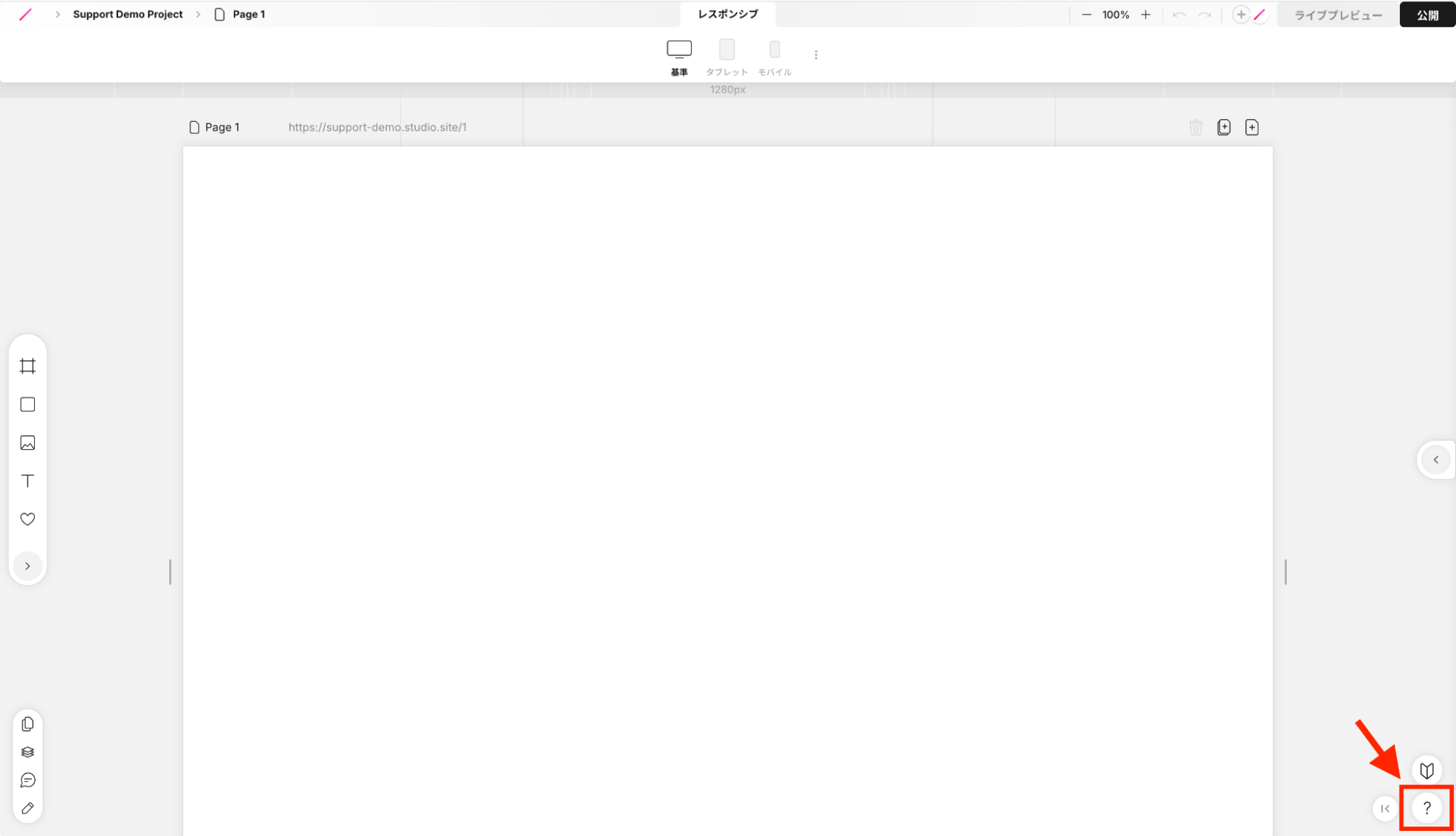
Studioへログインすると、どのページでも右下の 「?」マークからヘルプメニューを開くことができるようになります。
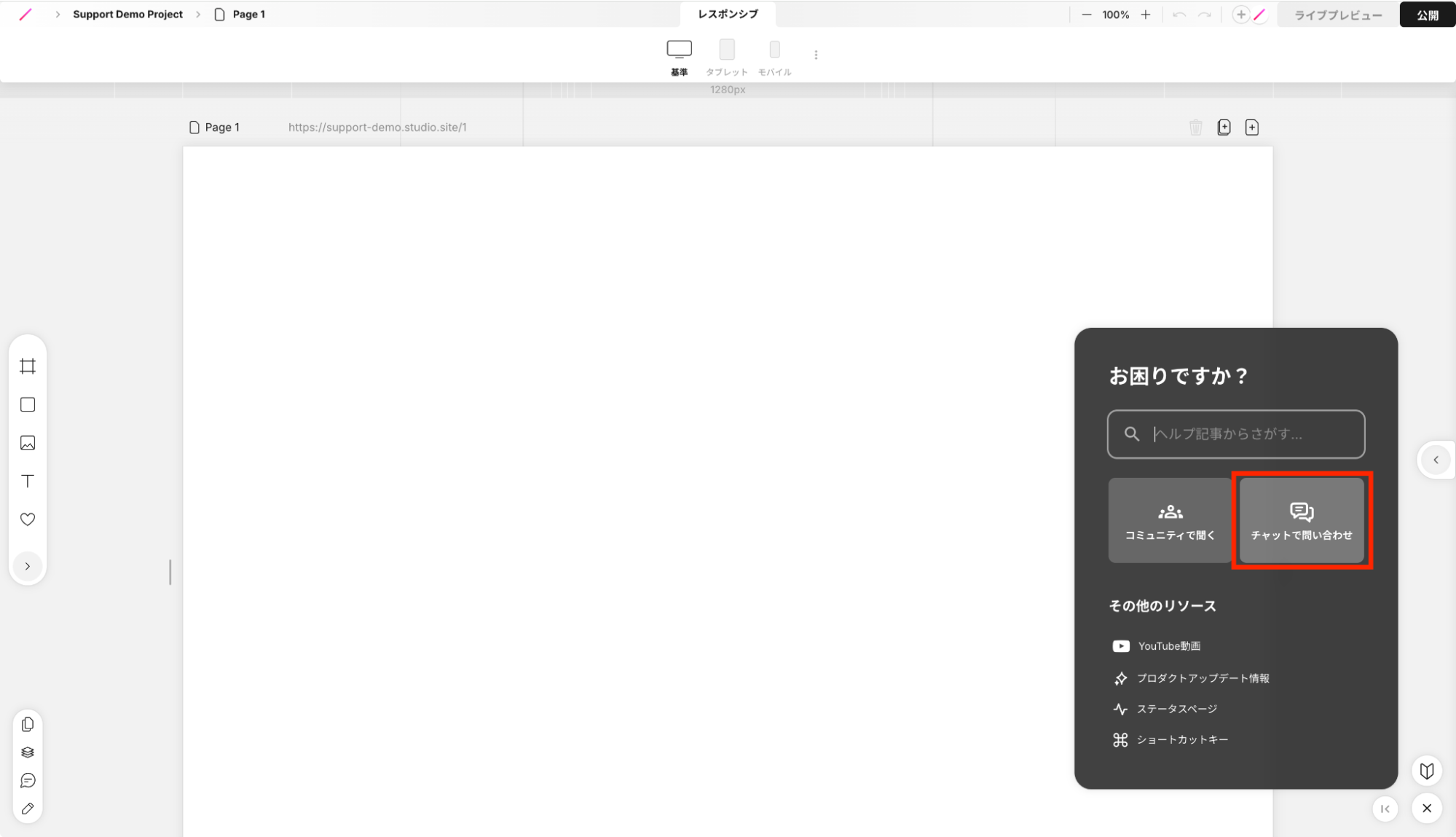
チャットサポートを利用する場合は、「チャットで問い合わせ」をクリックします。
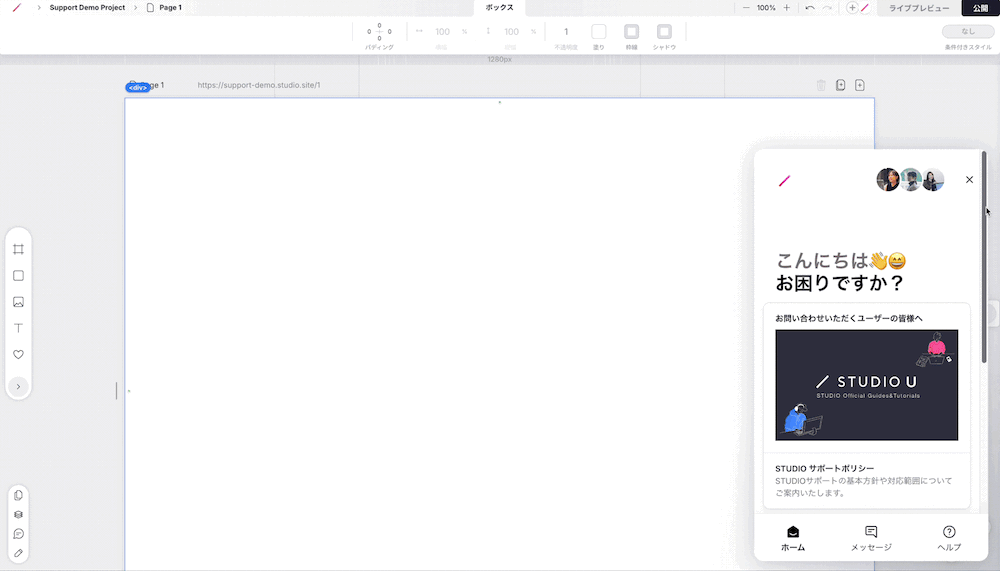
「会話を始める」をクリックしてサポートを受けたい内容を選択すると、チャットボットが選択肢に応じた回答を提案します。
内容によっては、参考になるヘルプセンターの記事を紹介する場合もあります。
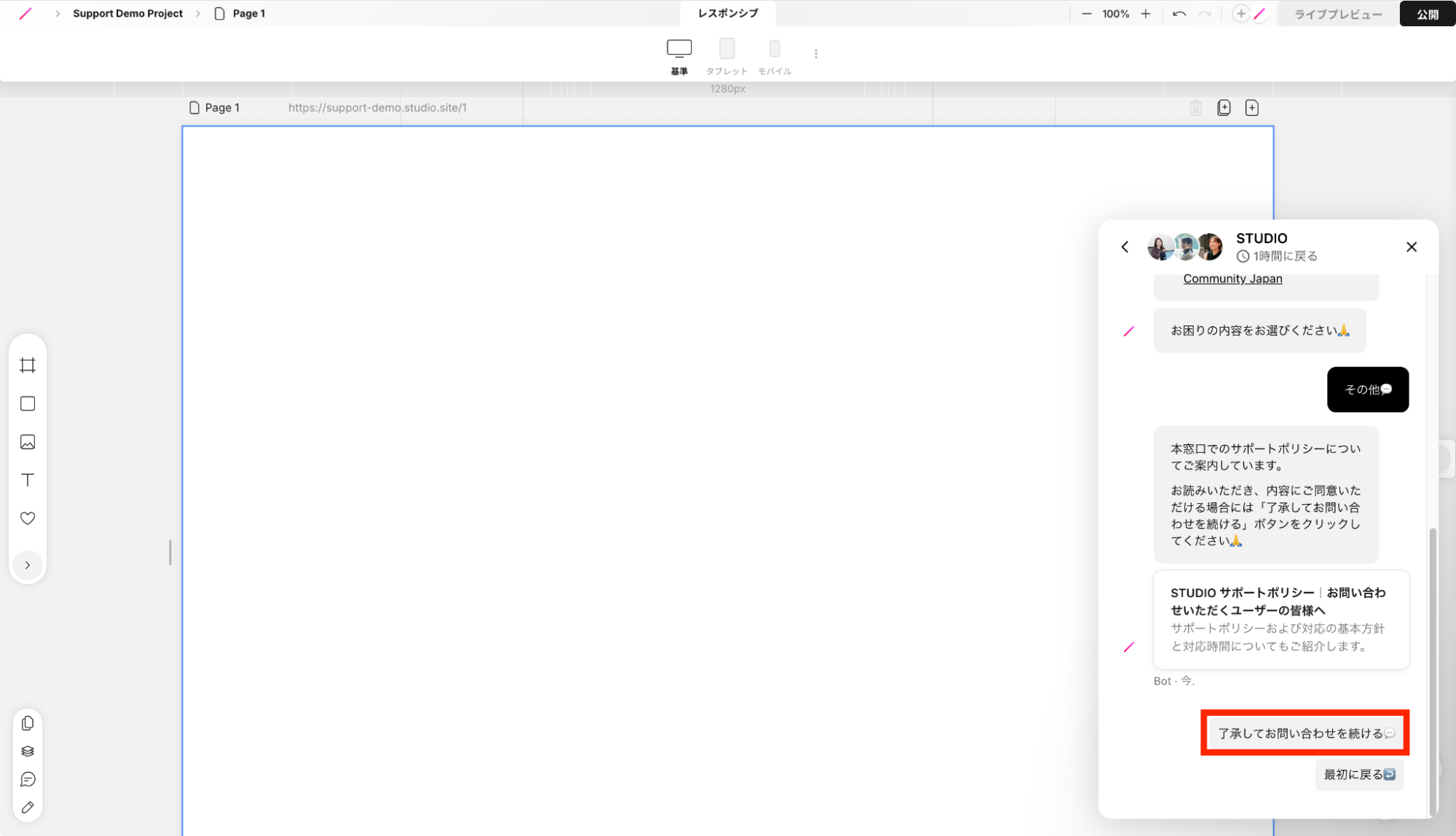
ボットによる自動応答サポートの回答では問題が解決しない場合には「問い合わせを続ける」を選択します。
有人での個別サポートにあたっては、サポートポリシーへの同意が必要です。「了承してお問い合わせを続ける」を選択すると、詳細ヒアリングが開始されます。
有人での個別サポートにあたり、スムーズな対応を行うため、「プロジェクトURL」の入力をお願いする場合があります。
その場合には、お問い合わせ対象のプロジェクトページを開き、アドレスバーからURLをコピー&ペーストしてください。
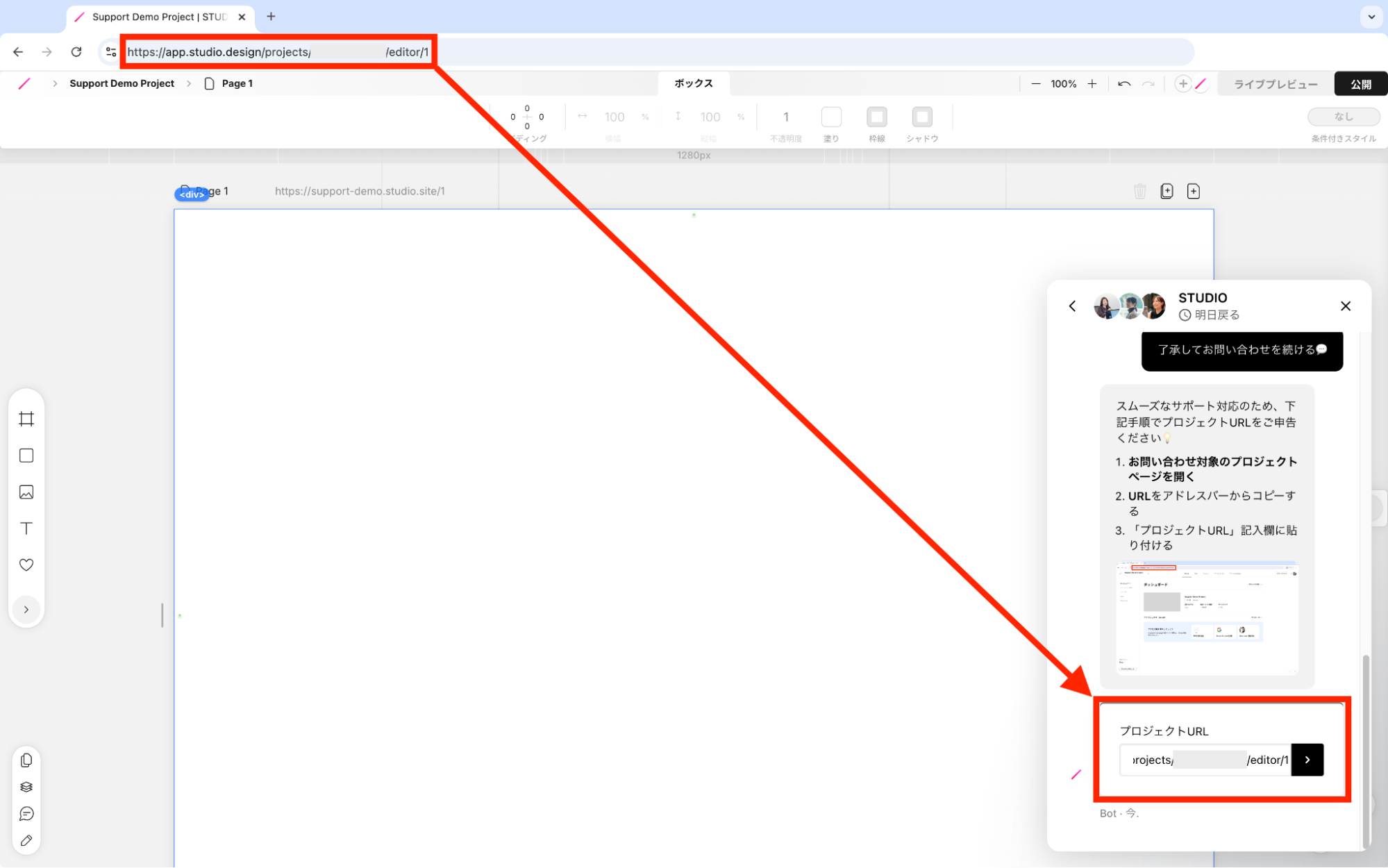
プロジェクト情報のヒアリングが完了すると、チケット起票をお願いするメッセージが表示されます。
具体的なお問い合わせ内容は「チケットを起票する」をクリックの上、チケット内にご記入ください。チケットの起票が完了すると、確認メッセージが送付されます。
オペレーターが順次確認の上で対応いたしますので、ご案内をお待ちください。
※お問い合わせカテゴリに応じて、詳細確認のために対象プロジェクトへのサポートアカウント招待をお願いすることもあります。その場合はこちらからの案内に従って、サポートアカウントのプロジェクトへの招待にご協力ください。
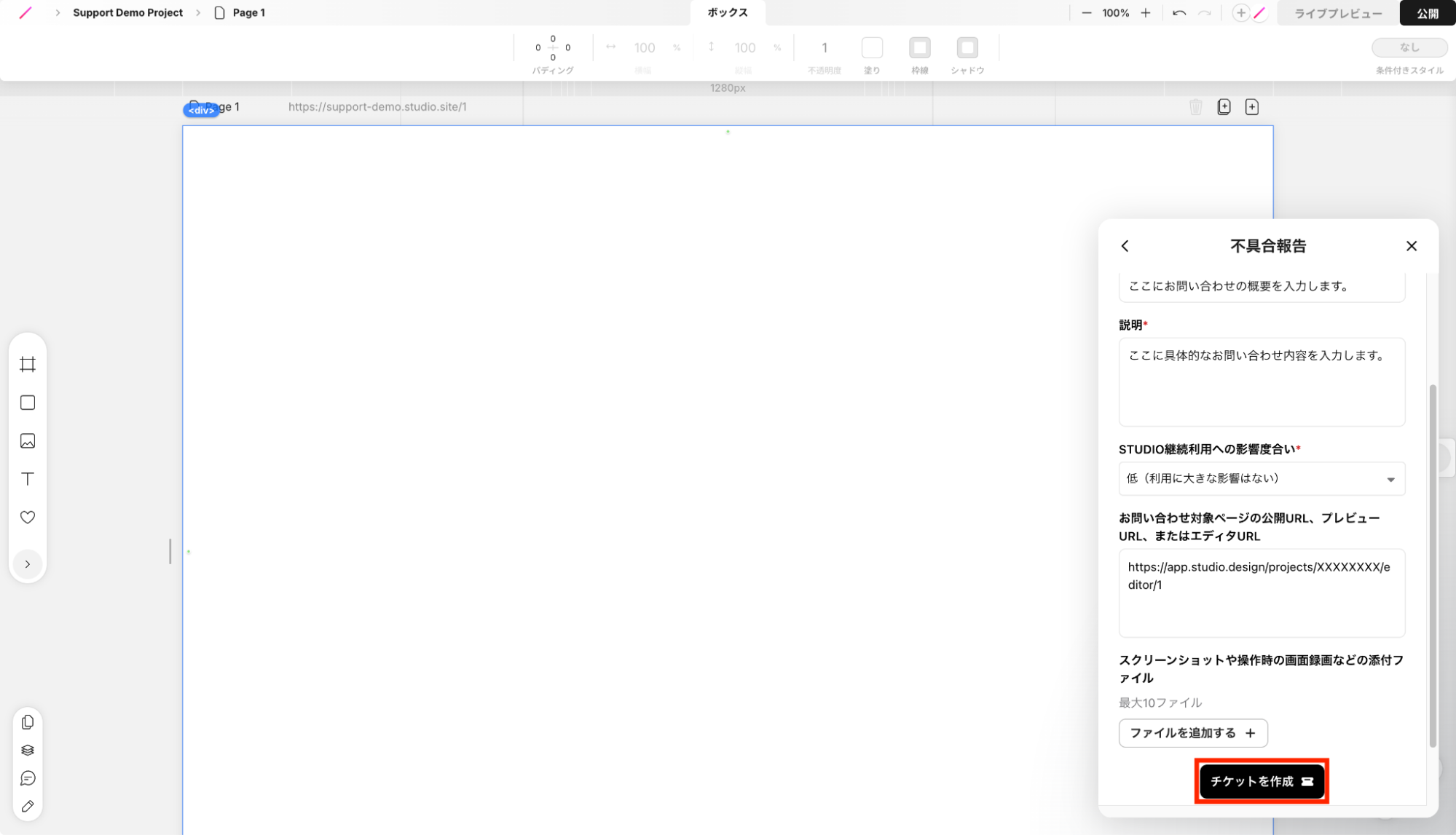
ご登録メール宛に回答を通知いたしますので、回答をお待ちいただいている間、チャット画面を閉じていただいても構いません。
なお、過去の問い合わせ内容は サポートメニュー > メッセージ から、チケットステータスは サポートメニュー > チケット から、いつでもご確認いただけます。
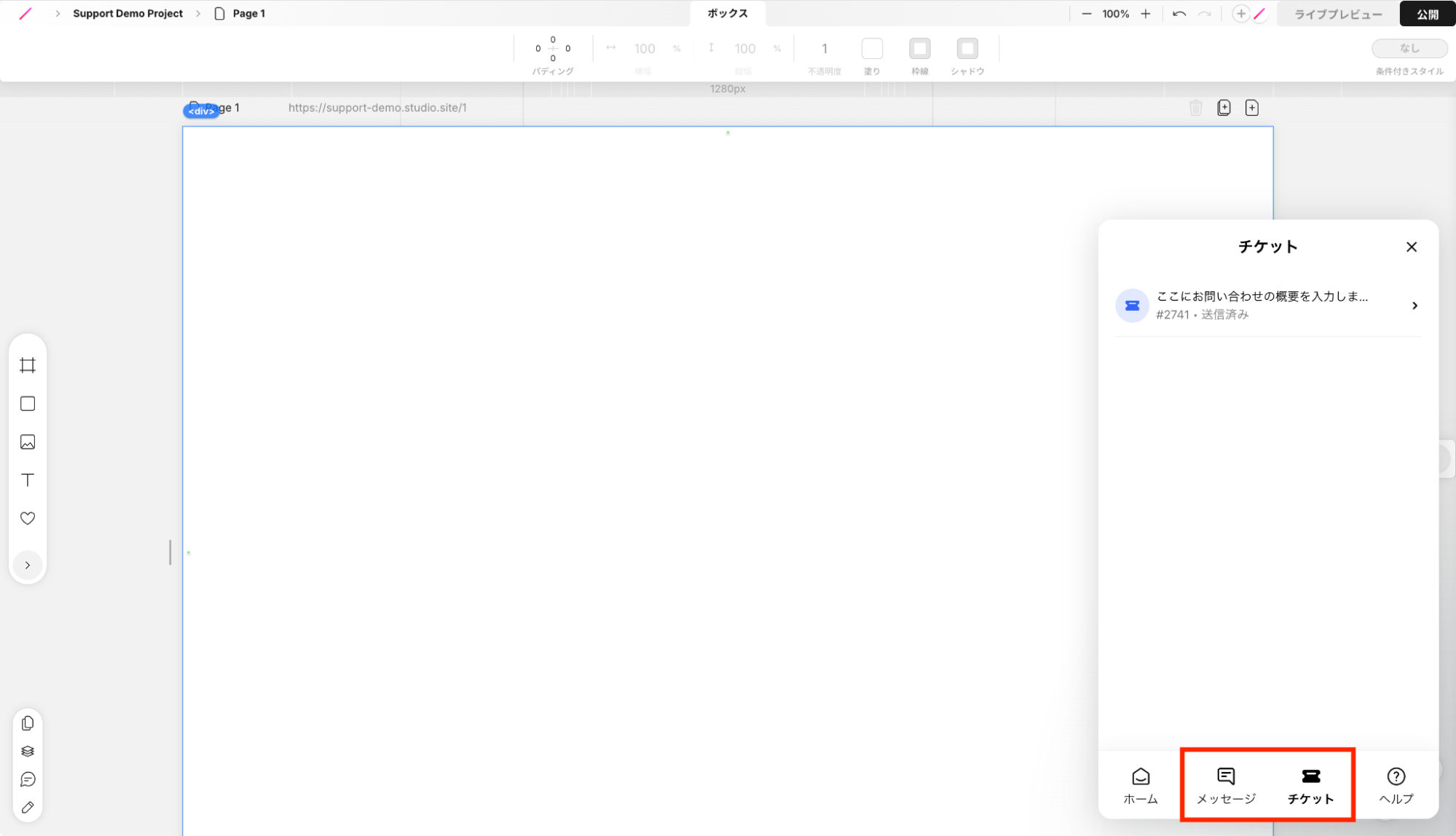
テクニカルサポートチームではStudioユーザーの方が抱える課題・トラブルの解決へ向けて、チャットを介したサポートを行うとともに、開発チームと連携したプロダクト改善を行っています。
一つひとつのお問い合わせに向き合っているからこそ、複数のお問い合わせが重なってしまった場合などは確認からご案内までに数営業日いただく場合があります。
お問い合わせの際に、以下のポイントを押さえて質問していただけると、サポートチームが迅速に対応しやすくなります。
具体的なエラーメッセージや発生した手順を記載することで、サポートチームが状況を理解しやすくなります。
例えば「サイトが閲覧できない」という場合は「https://XXXXXというURLを開くと、XXXXXというエラーメッセージが表示される」、「プラン変更ができない」という場合は「〇〇プランへのアップグレードをしたいが、お支払いを確定するボタンがグレーアウトしていてクリックできない」など、詳細な状況を伝えていただくとより正確なご案内が可能です。
また使用しているブラウザやOS、サイトのバージョンなど、問題発生時の環境情報も合わせて伝えていただくことも有効です。
問題が発生している画面やエラーメッセージのスクリーンショット、または操作中の動画を添付すると、文章だけでは伝わりにくい情報を共有できます。
上記の情報をいただくことで、サポートチームが再現性のある問題かどうかを素早く判断できます。
テクニカルサポートチームではサポートポリシーに則ってStudioの操作方法・仕様のご案内をしており、下記の事項については有人での個別サポートで詳しいご案内ができない場合がございます。
カスタムコードでユーザーが独自に記述したコード内容・動作
ドメイン取得サービス・アクセス解析ツールといった外部サービス側の詳細設定
SEOで上位表示させるためのTips など
ネットワーク設定やセキュリティソフト、ブラウザ拡張機能など、ご利用環境に起因するもの
特定の端末・ブラウザ・OS、またそれらの一部バージョンに起因するもの など
個別のニーズに沿った、実装手順や運用方法に関するコンサルティング
Studio Showcaseや、Studio Storeに掲載されているテンプレートなど、他のユーザーが実装した内容に関する相談
Studioのテクニカルサポートは単にユーザーの困り事・トラブル対応を行うだけではなく、ユーザーからの要望やフィードバックを他のチームに繋げ、プロダクトをより良く成長させる役割を果たしています。
ここではStudioユーザーの方からいただいた声がプロダクトにどう反映されているのか、事例をご紹介します。
テクニカルサポート経由でいただいた質問のうち、「ヘルプセンター」にまだ反映されていない情報については回答を追加し、ユーザーが速やかに自己解決できるようサポートしています。
多くのStudioユーザーの方のおかげで、現在(2024年9月時点)ヘルプセンターのページ数は300件超え。お悩み解決のための情報を網羅的に掲載しており、ユーザーからは「ヘルプセンターはStudioの攻略サイトだ」と嬉しいお声をいただいています。
テクニカルサポートを通じて寄せられたご意見やご要望の中で、特に優先度の高い対応事項は開発チームへ共有、プロダクトの機能改善や新機能の開発に活かしています。
例えば、2024年1月にリリースした「動的モーダル」(※)は、コミュニティやサポート窓口でいただいた声をもとに新機能の開発を行いました。
※詳しくはこちら:CMSデータに対応した新しいモーダルページをリリース
ユーザーの方とのコミュニケーションから課題の本質を紐解き、伝えるべき声を適切に届けるテクニカルサポートチームは、ユーザー起点でStudioというプロダクトの成長を担う存在でもあるのです。
ユーザーの皆さまが安心してStudioをご利用いただけるよう、さまざまなサポート窓口を整備しています。創造性を解き放つためのパートナーとして、Studioを楽しく学びながらWebサイト制作にご活用いただけたら幸いです。
疑問点やご意見、ご要望がございましたらコミュニティやチャットサポートにてお気軽にお知らせください。
次世代のノーコードWeb制作プラットフォームを謳うノーコードツールです。デザインから、公開、CMSまで、すべてがここに。
無料ではじめる